February 4
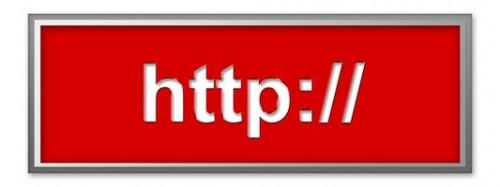
Lo sfondo è un elemento chiave nel design della tua pagina web, perché aiuta a personalizzare la visualizzazione e determina anche se gli spettatori possono facilmente leggere il testo sul tuo sito. Si consiglia di aggiornare la propria pagina se si utilizza un modello o semplicemente desidera aggiornare il look della vostra presenza su Internet. Utilizzando Cascading Style Sheets (CSS), è possibile modificare gli elementi della tua pagina web di sfondo e farlo in un modo che è World Wide Web Consortium (W3C) compatibile.
1 Avviare un editor di testo HTML e creare una nuova pagina web o aprirne uno esistente. Individuare il codice HTML "<head> </ head>" tag nella parte superiore della pagina.
2 Inserire "<style type =" text / css ">" per iniziare la regola di stile CSS e seguire questo con il "body {background:" stile che controlla lo sfondo della pagina. Per esempio:
<Style type = "text / css">
body {background:
3 Specificare il colore e / o l'immagine digitale del vostro sfondo inserendo il codice colore a sei cifre (esadecimale) della vostra tonalità preferita e la posizione URL della vostra immagine. Utilizzare lo strumento "color-picker" fornito dal proprio editor di testo per ottenere il codice esadecimale o fare riferimento ad una fonte online. Se tra cui una foto, inserire il file sul tuo host web nella stessa directory che ospita i file Web e prendere nota della posizione. Digitare il nome del esadecimale (preceduto con un segno numero) e / o seguire questo con la posizione della vostra immagine. Illustrare:
body {background: # 666666 url ( 'your_image.gif')
4 Specificare il comportamento e il posizionamento della vostra immagine digitale digitando "no-repeat" dopo l'entrata URL per mantenere la vostra foto da riapparire orizzontalmente o verticalmente attraverso la pagina. Inoltre, si può avere la grafica appare di una determinata area, come ad esempio "in alto a sinistra", digitando in questa istruzione nella regola di stile. Ad esempio, se si desidera che l'immagine appaia solo una volta in alto a sinistra, inseritelo come segue:
body {background # 666666 url ( 'your_image.gif') no-repeat in alto a sinistra
5 Terminate la regola di stile con l'aggiunta di un punto e virgola, che termina parentesi graffa dopo l'entrata stile e la chiusura "<style />" tag dopo la regola. Una regola di stile completato appare come segue:
<Style type = "text / css">
body {background: # 666666 url ( 'your_image.gif') no-repeat in alto a sinistra; }
</ Style>
6 Nome e / o salvare il file e quindi utilizzare la funzione "anteprima" del vostro editor per visualizzare il nuovo sfondo. Se soddisfatto, posizionare il file di pagina web aggiornato sul tuo host web per pubblicare il cambiamento a Internet.
